谷歌浏览器是一款非常好用的浏览器软件,很多小伙伴几乎每天都在使用。如果我们需要在电脑版谷歌浏览器中打开侧边栏,并且设置侧边栏的位置,小伙伴们知道具体该如何进行操作吗,其实操作方法是非常简单的,只需要进行几个非常简单的操作步骤就可以调整了,小伙伴们可以打开自己的软件后跟着下面的图文步骤一起动手操作起来。如果小伙伴们还没有该软件,可以在文末处进行下载和安装,方便后续需要的时候可以快速打开进行使用。接下来,小编就来和小伙伴们分享具体的操作步骤了,有需要或者是有兴趣了解的小伙伴们快来和小编一起往下看看吧!
第一步:双击打开电脑版谷歌浏览器进入主页面;

第二步:在右上方点击如图所示的三个点图标后点击“设置”;

第三步:然后在“外观”栏点击选择现在在右侧或者显示在左侧;

第四步:然后点击右上方如图所示的侧边栏图标就可以看到打开侧边栏并且显示在相应位置了,点击侧边栏中的下拉箭头可以选择显示的内容;

第五步:后续再次点击侧边栏图标可以隐藏侧边栏。

以上就是电脑版谷歌浏览器中调整侧边栏位置的方法教程的全部内容了。上面的步骤操作起来都是非常简单的,小伙伴们可以打开自己的软件后一起动手操作起来。
 win11玩lol闪退解决教程
win11玩lol闪退解决教程
许多lol的玩家在更新win11系统后,发现经常在游戏的过程中出现......
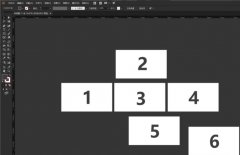 Ai CC 2018怎么快速对齐画板-Adobe Illustrato
Ai CC 2018怎么快速对齐画板-Adobe Illustrato
在使用Adobe Illustrator CC 2018时,怎么快速对齐画板呢?现在小编就......
 Win10系统快速整理桌面图标的方法
Win10系统快速整理桌面图标的方法
很多小伙伴都喜欢使用Win10系统作为电脑中的默认操作系统,因......
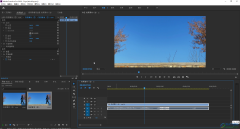 pr制作黑幕上下拉开效果的方法教程
pr制作黑幕上下拉开效果的方法教程
相信小伙伴们在日常生活中都看到过各种各样的视频,在各种各......
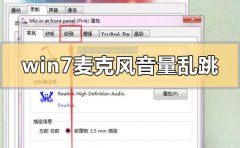 win7麦克风音量乱跳怎么解决
win7麦克风音量乱跳怎么解决
我们在使用win7操作系统的时候,如果有些情况下我们用到了电脑......

安装win11以后,想使用耳机听音乐发现耳机插入电脑没有声音,是怎么回事呢?今日为你们带来的文章是关于win11耳机没声音的解决方法,还有不清楚小伙伴和小编一起去学习一下吧。...
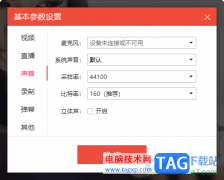
目前很多小伙伴喜欢进行直播交流操作,当前在市面上出现的直播平台软件非常多,大家可以选择自己喜欢的直播平台软件进行相应的直播设置,比如很多小伙伴会选择花椒直播进行直播操作,...
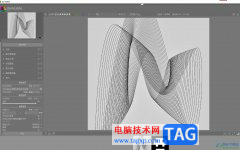
darktable作为一款开源免费的摄影暗房软件,它的功能是很强大的,用户可以用来查看和编辑照片,例如用户可以调整照片的色彩效果、添加边框、设置滤镜或是插入水印等,总之darktable软件中的...

utorrent是一款非常小巧的bt下载工具,虽然utorrent体积小巧,却有着强大而出色的下载体验,为用户提供了多任务下载、磁力链接下载和带宽限制等功能,因此utorrent软件吸引了不少用户的喜欢,...

有的小伙伴喜欢win10自带的edge浏览器进行访问网页,一般在浏览器中都有一个开发者工具,你可以进入到开发者工具页面中进行下载内容,以及可以调试网页等,并且在开发者工具页面中还能进...
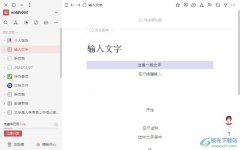
wolai是一款以块编辑器和双向链接为基础框架搭建而成的笔记软件,它支持网页和移动端,并且可以插入图片、视频、音频等元素,能够很好的满足用户的使用需求,因此wolai软件深受用户的喜...
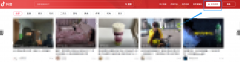
现在抖音为用户们推出了抖音网页版,大家在电脑上也可以制作抖音视频了,那么在抖音网页版上传视频怎么选封面的呢?想必有的网友还不太了解的,为此,今日小编带来的这篇文章就为大伙...
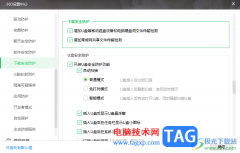
很多小伙伴比较喜欢使用360安全卫士进行电脑系统病毒的查杀以及检测,在电脑中可以进行设置共享文件夹,将需要的文件进行共享传输操作,但是在传输文件的过程中,可能有的文件有一定的...
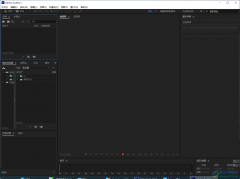
AdobeAudition是一款非常专业的音频编辑软件,一些制作音频的专业人员就会使用AdobeAudition来操作,由于该软件的的功能非常的强大,且操作的功能非常的丰富,于是很多小伙伴在操作的过程可能...
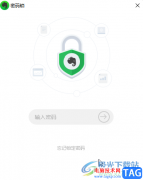
印象笔记是很多小伙伴都在使用的一款软件,在其中我们可以轻松记录笔记,制作思维导图等等,非常地方便实用。如果我们在印象笔记中忘记了密码,小伙伴们知道具体该如何进行解决吗,其...

使用MathType公式编辑器时,发现公式文字不齐该怎么办呢?那么小编现在就和大家一起分享关于MathType公式编辑器公式文字不齐的解决方法,还不会的朋友可以来学习一下哦,相信通过学习本篇教...

印象笔记是很多小伙伴都在使用的一款软件,在其中我们还可以插入Excel表格进行数据的编辑和处理。如果我们下印象笔记中插入表格后希望增加或者删除表格的行列,小伙伴们知道具体该如何...
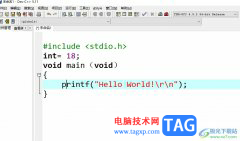
devc++是一个功能强大且免费的集成开发环境,它可以帮助程序员轻松完成C语言的编程,许多的著名软件都是由它编写而成想,因此devc++软件了不少用户的喜欢,当用户在使用devc++软件时,发现...
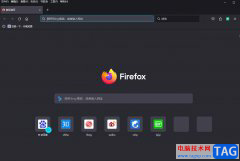
现在大部分用户的电脑上都会选择使用火狐浏览器软件,因为它是一款真正实用方便的多标签移动浏览器,为用户带来了智能搜索、隐私浏览、自定制工具栏等服务功能,让用户能够从中收获了...

很多小伙伴在自己制作音效时,可能会需要调整音频的播放倍速,在QuickCut中,我们可以根据自己的需求对音频进行加速或是慢速的调整,使其符合我们制作的需求。在使用QuickCut调整音频倍速...